Seguro que todos los días navegas por páginas Webs desde tu ordenador y puede ser que en algún sitio web de repente comience a reproducirse algún video. Esto se debe a que muchos sitios Web configuran sus videos para que se reproduzcan de manera automática cuando cualquier usuario visite dicha Web. Por lo general estos videos están embebidos en las páginas Web en código flash y HTML5.

También te puede interesar: Como desactivar la reproducción automática de videos sugeridos en Youtube para app móvil.
Estos tipos de video en muchas ocasiones se corresponden a anuncios o videos promocionados. Las Webs activan la reproducción automática con el objetivo de conseguir una reproducción (impresión). Esto puede ser muy molesto para el usuario ya que su experiencia de navegación puede verse dañada gravemente.
Esto es lo que ocurre cuando accedemos a un sitio Web y de repente nos damos cuento que un audio comienza a reproducirse por los altavoces. Esto en realidad es un video cuyo sonido empieza también a reproducirse. Esto puede causar problemas no solo con la experiencia de usuario sino también situaciones incómodos en el caso de que nos encontremos en algún lugar silencioso.
Otro aspecto a tener en cuenta es que el video se reproducirá de manera automática sin saber realmente el contenido del mismo lo cual puede comprometerte en ciertas situaciones. Si el contenido no es apropiado o incoherente con la temática del sitio Web o página que estés visitando.
Por esto o por cualquier otra razón, a continuación te mostramos como impedir que los videos de sitios Web se reproduzcan de manera automática en tu navegador:
Evitar la reproducción automáticas de video webs HTML 5 o flash en Google Chrome:
Si eres usuario del navegador Web Google Chrome deberás instalar la extensión Disable HTML5 Autoplay, la cual es totalmente gratuita. Este complemento podrás descargarlo e instalarlo fácilmente desde el siguiente enlace: Disable HTML5 Autoplay
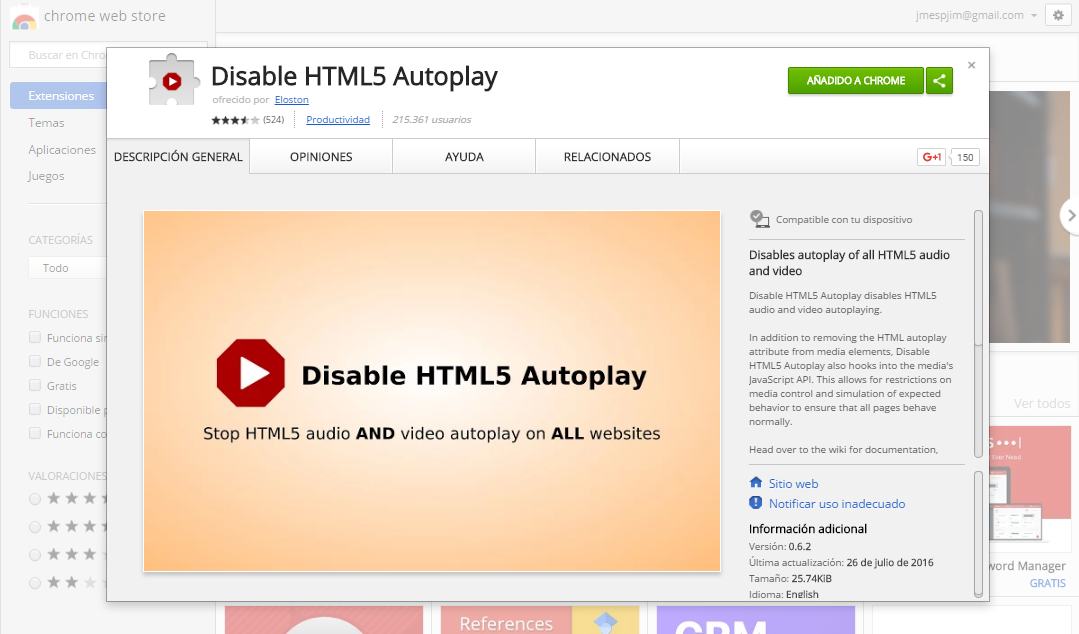
Una vez instalada la extensión, se mostrará un icono de color rojo en la esquina superior derecha del navegador. Haz clic en dicho icono con el botón izquierdo para que se muestre el menú correspondiente en el que deberás seleccionar la opción Disable Autoplay.
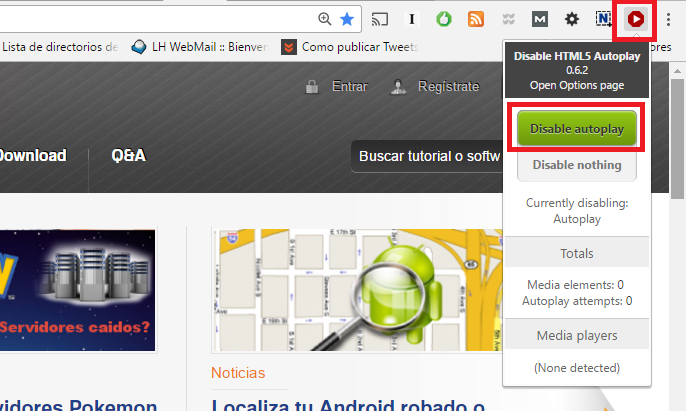
A partir de este momento cuando visites un sitio Web con videos HTML 5 o Flash este nunca se reproducirá de manera automática.
Además si vuelves a hace clic en el icono de la extensión se mostrará en el menú el numero de videos en los que se están bloqueando la reproducción automática.
Evitar la reproducción automáticas de video webs HTML 5 o flash en Mozilla Firefox:
En el caso que el navegador Web de tu ordenador sea Mozilla Firefox, en lugar de hacer uso de una extensión, lo que tendrás que hacer será configurar el navegador. Dicho esto lo primero que tendrás que hacer será abrir el navegador Firefox.
Una vez que el navegador esté abierto deberás poner en la barra de direcciones URL el siguiente comando: about:config. Una vez que hayas introducido este comando, pulsa la tecla Enter para ejecutarlo. Esto hará que se muestre en la pantalla una advertencia en la que tendrás que hacer clic en el botón azul: ¡Asumo el Riesgo!
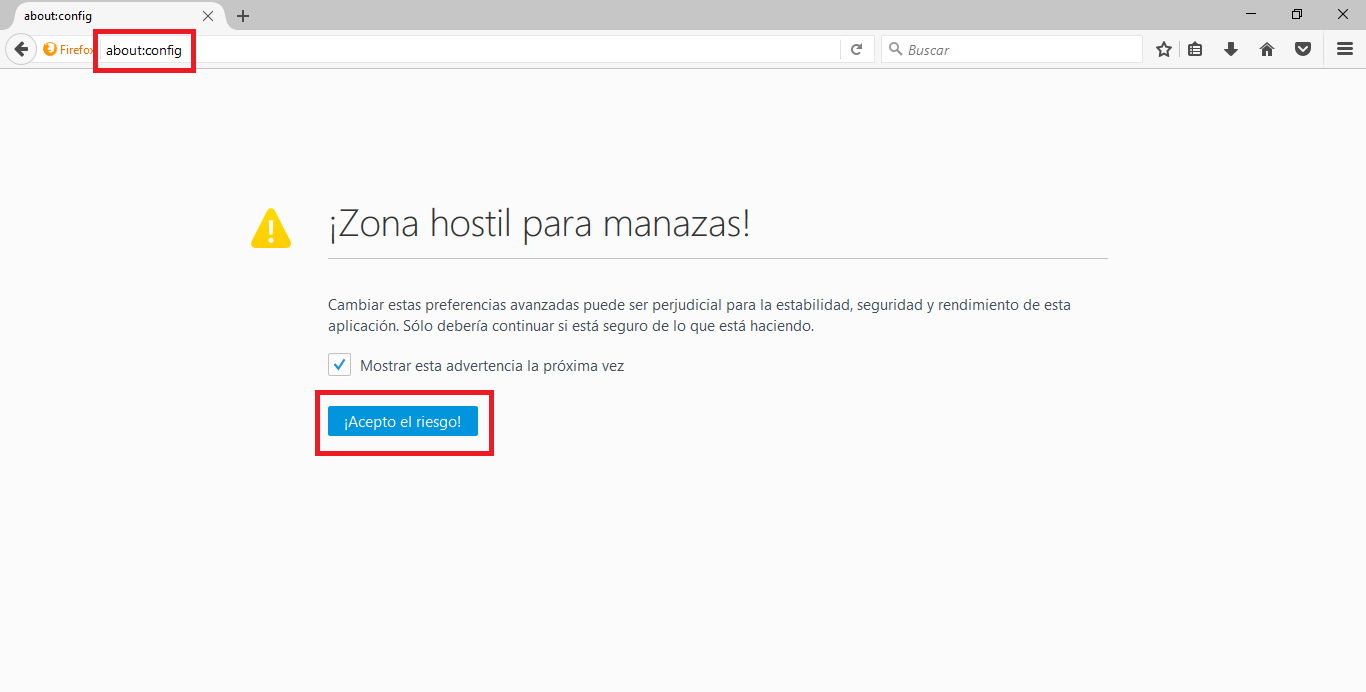
Esto te lleva a una pantalla con un buscador en el que tendrás que introducir el siguiente término: autoplay. Esto hará que en los resultados de búsqueda se muestren 2 resultados de búsqueda. En nuestro caso tendremos que hacer doble clic sobre el que tiene en el siguiente nombre: media.autoplay.enabled
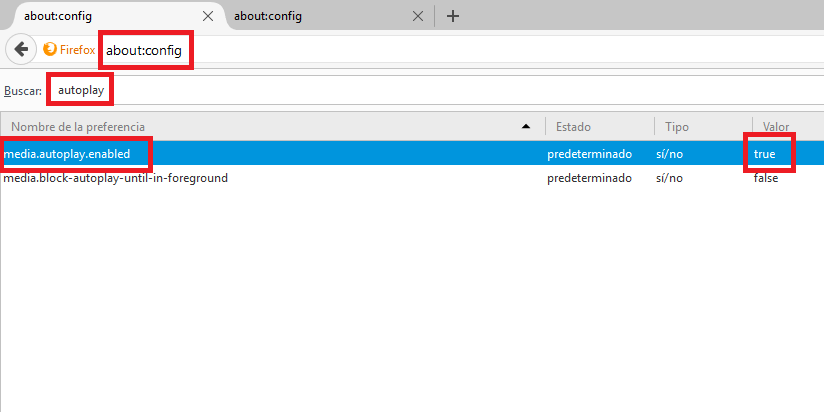
Al hacer doble clic sobre dicha opción, el campo de la columna Valor se convierte en False. Ya podrás cerrar esta ventana o dirigirte a la página Web que desees. Ahora verás como cuando te encuentres con una Web con videos estos no se reproducirán automáticamente.
